更新记录
0.0.1(2024-11-26) 下载此版本
- init
平台兼容性
| Vue2 | Vue3 |
|---|---|
| × | √ |
| App | 快应用 | 微信小程序 | 支付宝小程序 | 百度小程序 | 字节小程序 | QQ小程序 |
|---|---|---|---|---|---|---|
| HBuilderX 4.32 app-vue app-uvue | × | √ | × | × | × | × |
| 钉钉小程序 | 快手小程序 | 飞书小程序 | 京东小程序 |
|---|---|---|---|
| × | × | × | × |
| H5-Safari | Android Browser | 微信浏览器(Android) | QQ浏览器(Android) | Chrome | IE | Edge | Firefox | PC-Safari |
|---|---|---|---|---|---|---|---|---|
| √ | √ | √ | √ | × | × | × | × | × |
lime-dialog 对话框
- 弹出模态框,常用于消息提示、消息确认,或在当前页面内完成特定的交互操作。支持组件调用和函数调用两种方式。
- 插件依赖
lime-shared,lime-style,lime-icon,limg-button,lime-popup,不喜勿下
安装
插件市场导入即可,首次导入可能需要重新编译
代码演示
基础使用
通过v-model绑定是事展示对话框,通过title设置对话框标题,content设置是对话框内容,confirm-btn设置确认按钮或确认按钮所有属性,
<l-dialog
v-model="visible"
title="对话框标题"
content="告知当前状态、信息等内容。描述文案尽可能控制在三行内"
confirm-btn="知道了"
@confirm="confirm">
</l-dialog>
<button @click="visible = true">基础使用</button>const visible = ref(false);
const confirm = () => {
console.log('点击了确认按钮')
}确认弹窗
confirm-btn和cancel-btn可以入button按钮所有属性,
<l-dialog
v-model="visible"
title="对话框标题"
:cancel-btn="{ content: '取消', variant: 'text', size: 'large', type: 'default'}"
:confirm-btn="{ content: '确认', variant: 'text', size: 'large'}"
@confirm="confirm"
@cancel="cancel">
@confirm="confirm">
</l-dialog>
<button @click="visible = true">确认弹窗</button>const visible = ref(false);
const confirm = () => {
console.log('点击了确认按钮')
}
const cancel = () => {
console.log('点击了取消按钮')
}通过插槽自定义内容
对话框提供了 默认插槽default、置顶插槽top、标题插槽title、中部middle、操作按钮actions、取消cancel-btn、确认confirm-btn
<l-dialog
v-model="visible"
confirm-btn="知道了"
@confirm="visible = false">
<scroll-view type="list" scroll-y direction="vertical" style="height: 476rpx;">
<text>
这里是辅助内容文案,这里是辅助内容文案,这里是辅助内容文案,这里是辅助内容文案
这里是辅助内容文案,这里是辅助内容文案,这里是辅助内容文案,这里是辅助内容文案
这里是辅助内容文案,这里是辅助内容文案,这里是辅助内容文案,这里是辅助内容文案
这里是辅助内容文案,这里是辅助内容文案,这里是辅助内容文案,这里是辅助内容文案
这里是辅助内容文案,这里是辅助内容文案,这里是辅助内容文案,这里是辅助内容文案
这里是辅助内容文案,这里是辅助内容文案,这里是辅助内容文案,这里是辅助内容文案
这里是辅助内容文案,这里是辅助内容文案,这里是辅助内容文案,这里是辅助内容文案
这里是辅助内容文案,这里是辅助内容文案,这里是辅助内容文案,这里是辅助内容文案
这里是辅助内容文案,这里是辅助内容文案,这里是辅助内容文案,这里是辅助内容文案
这里是辅助内容文案,这里是辅助内容文案,这里是辅助内容文案,这里是辅助内容文案
这里是辅助内容文案,这里是辅助内容文案,这里是辅助内容文案,这里是辅助内容文案
这里是辅助内容文案,这里是辅助内容文案,这里是辅助内容文案,这里是辅助内容文案
</text>
</scroll-view>
</l-dialog>
<button @click="visible2 = true">内容超长</button>垂直按钮
button-layout设置为vertical可以高按钮组垂直布局
<l-dialog
v-model="visible"
title="对话框标题"
content="告知当前状态、信息和解决方法"
cancel-btn="取消"
confirm-btn="确认"
button-layout="vertical"
@confirm="confirm"
@cancel="cancel">
</l-dialog>
<button @click="visible = true">垂直按钮</button>命令调用
通过调用组件内部方法可以达到灵活使用,例如异步关闭
<l-dialog ref="dialogRef"></l-dialog>
<button @click="showDialog">命令调用</button>// 组合式API
const dialogRef = ref<LDialogComponentPublicInstance|null>(null)
const showDialog = () => {
if(dialogRef.value == null) return
dialogRef.value!.show({
title: '弹窗标题',
closeOnOverlayClick: true,
buttonLayout: 'vertical',
content: '告知当前状态、信息和解决方法等内容。',
confirmBtn: '确定',
cancelBtn: '取消',
beforeClose: (action: string): Promise<boolean> => {
console.log('action', action)
return new Promise((resolve) => {
setTimeout(() => {
if (action == 'cancel') {
resolve(true);
} else {
// 拦截取消操作
resolve(false);
}
}, 1000);
})
}
}).then((index)=>{
console.log('点击了确定', index)
}).catch(()=>{
console.log('点击了取消')
})
}查看示例
- 导入后直接使用这个标签查看演示效果
<!-- // 代码位于 uni_modules/lime-dialog/compoents/lime-dialog -->
<lime-dialog />插件标签
- 默认 l-dialog 为 component
- 默认 lime-dialog 为 demo
关于vue2的使用方式
- 插件使用了
composition-api, 如果你希望在vue2中使用请按官方的教程vue-composition-api配置 - 关键代码是: 在main.js中 在vue2部分加上这一段即可
// vue2 import Vue from 'vue' import VueCompositionAPI from '@vue/composition-api' Vue.use(VueCompositionAPI)
API
Props
| 参数 | 说明 | 类型 | 默认值 | |
|---|---|---|---|---|
| v-model | 是否显示对话框 | boolean | false |
|
| visible | 是否显示对话框 | boolean | false |
|
| actions | 操作栏 | object[] | `` | |
| cancelBtn | 取消按钮,可自定义。值为 null 则不显示取消按钮。值类型为字符串,则表示自定义按钮文本,值类型为 Object 则表示透传 Button 组件属性。使用 Slot 自定义按钮时,需自行控制取消事件 | _string | UTSJSONObject_ | `` |
| confirmBtn | 确认按钮,可自定义。值为 null 则不显示确认按钮。值类型为字符串,则表示自定义按钮文本,值类型为 Object 则表示透传 Button 组件属性。使用 Slot 自定义按钮时,需自行控制确认事件 | _string | UTSJSONObject_ | `` |
| closeBtn | 是否显示右上角关闭按钮 | boolean | false |
|
| closeOnOverlayClick | 点击蒙层时是否触发关闭事件 | boolean | true |
|
| buttonLayout | 多按钮排列方式,可选值为 horizontal vertical |
string | horizontal |
|
| title | 标题 | string | `` | |
| content | 内容 | string | `` | |
| overlayStyle | 透传至 Overlay 组件样式 | string | `` | |
| lStyle | 自定义组件样式 | string | `` | |
| overlay | 是否显示遮罩层 | boolean | true |
|
| preventScrollThrough | 防止滚动穿透 | boolean | true |
|
| z-index | 将弹窗的 z-index 层级设置为一个固定值 | number | 888 |
Events
| 小程序自带的事件不一一例举 | 事件名 | 说明 | 回调参数 |
|---|---|---|---|
| action | 点击actions按钮触发 | - | |
| confirm | 点击确认按钮触发 | - | |
| cancel | 点击取消按钮触发 | - | |
| click | 点击触发 | - |
Slots
| 名称 | 说明 |
|---|---|
| default | 弹窗内容 |
| confirm-btn | 确认按钮 |
| cancel-btn | 取消按钮 |
| actions | 按钮组 |
| middle | 中间 |
| title | 标题 |
| top | 顶部 |
主题定制
样式变量
组件提供了下列 CSS 变量,可用于自定义样式,uvue app无效。
| 名称 | 默认值 | 描述 |
|---|---|---|
| --l-dialog-width | 642rpx | - |
| --l-dialog-body-max-height | 912rpx | - |
| --l-dialog-title-font-size | 36rpx | - |
| --l-dialog-title-line-height | 52rpx | - |
| --l-dialog-content-font-size | 32rpx | - |
| --l-dialog-content-color | $text-color-2 | - |
| --l-dialog-content-line-height | 48rpx | - |
| --l-dialog-close-color | $text-color-3 | - |
| --l-dialog-bg-color | $bg-color-container | - |
常见问题
插件包含一下lime-svg为收费插件。如果你不需要svg,可以在lime-icon里注释掉,lime-svg为APP原生插件,收费为1元,源码为5元。如果你需要svg,可以考虑一下购买。
// lime-icon/components/l-icon.uvue 第4行 注释掉即可。
<!-- <l-svg class="l-icon" :class="classes" :style="styles" :color="color" :src="iconUrl" v-else :web="web" @error="imageError" @load="imageload" @click="$emit('click')"></l-svg> -->打赏
如果你觉得本插件,解决了你的问题,赠人玫瑰,手留余香。




 收藏人数:
收藏人数:
 下载插件并导入HBuilderX
下载插件并导入HBuilderX
 赞赏(0)
赞赏(0)
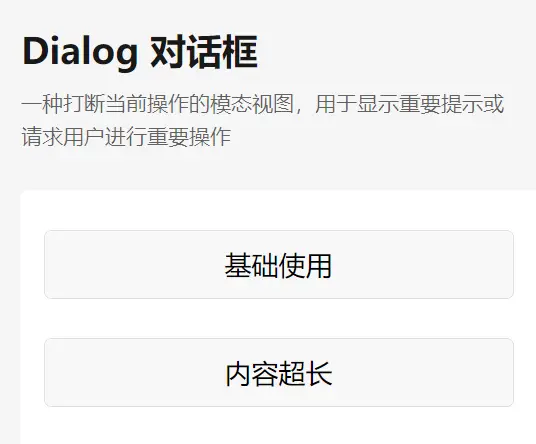
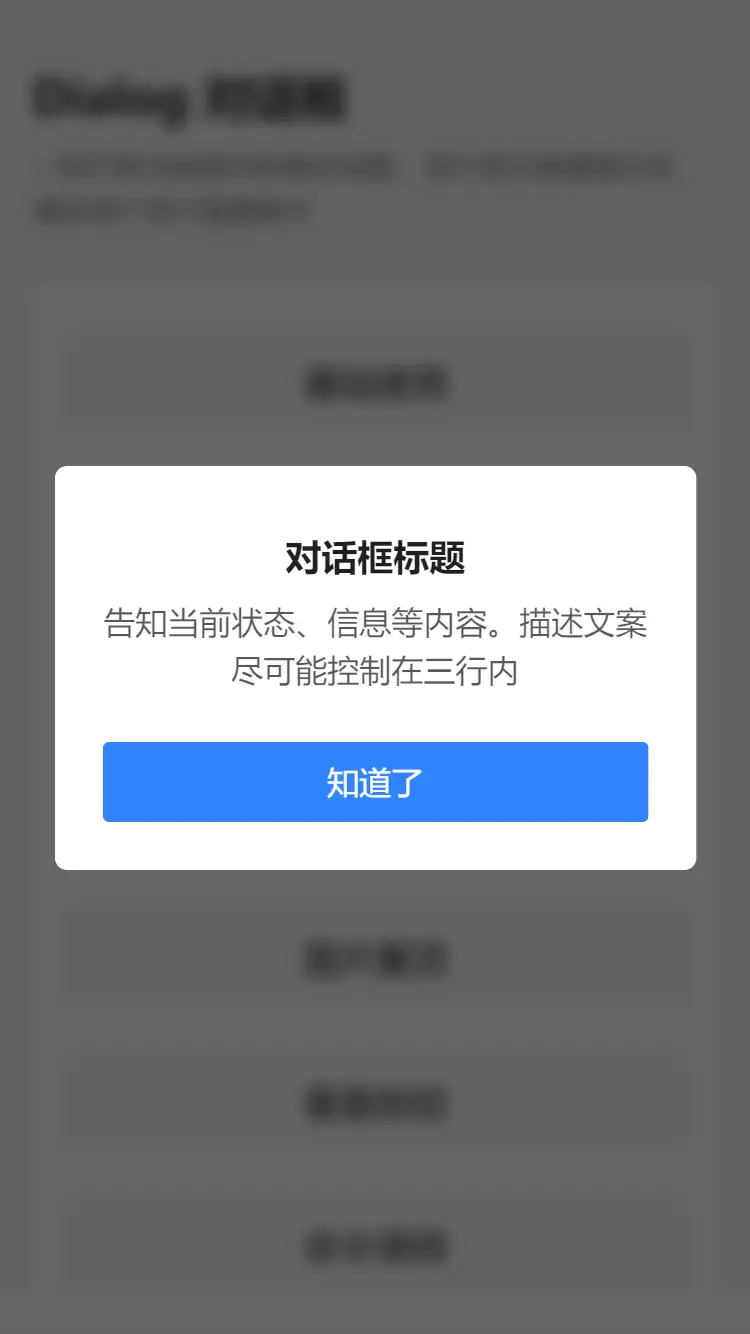
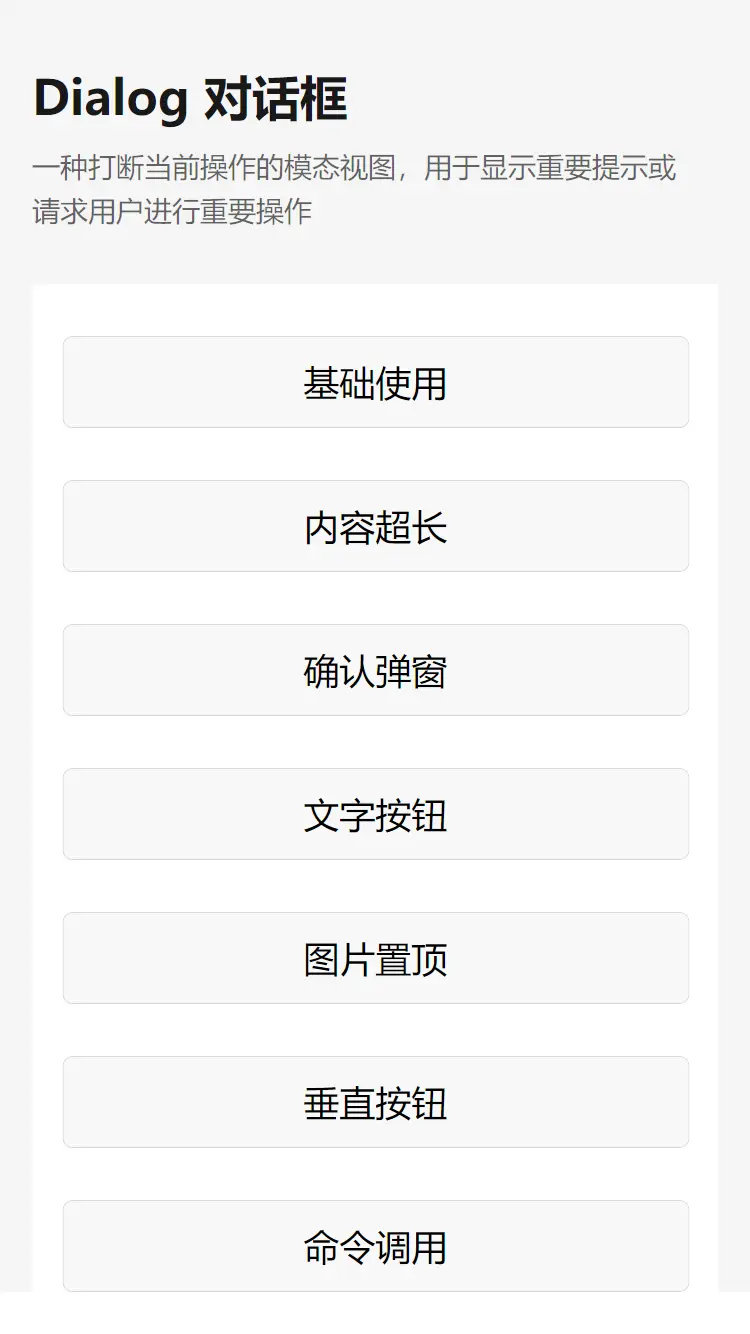
 下载 44868
下载 44868
 赞赏 265
赞赏 265

 下载 8982212
下载 8982212
 赞赏 1312
赞赏 1312















 赞赏
赞赏

 京公网安备:11010802035340号
京公网安备:11010802035340号